Typische Windows-Benutzer wissen wahrscheinlich bereits, dass Microsoft unter Windows 7 den Stecker zieht und dass sie jetzt auf Windows 10 migrieren müssen. Einige von Ihnen wissen jedoch nicht, dass Windows Server 2008 ebenfalls eingestellt wird.
Dies bedeutet, dass Serveradministratoren nur noch eine Auswahl haben: Ein Upgrade auf Windows Server 2012.
Der Aktualisierungsprozess für Windows Server unterscheidet sich vom typischen Benutzerbetriebssystem. Aus diesem Grund haben wir uns entschlossen, diese Schritt-für-Schritt-Anleitung zu erstellen, die Ihnen genau zeigt, wie Sie das Upgrade selbst durchführen können.
Hinweis: Bevor Sie mit dem Upgrade fortfahren, empfehlen wir Ihnen, die folgenden Schritte auszuführen, um sicherzustellen, dass keine Daten verloren gehen und der Installationsprozess reibungslos verläuft:
- Sichern Sie Ihr Betriebssystem, Ihre Apps und Ihre virtuellen Maschinen
- Fahren Sie alle virtuellen Maschinen herunter, die derzeit auf dem Server ausgeführt werden
Weitere Informationen zum Sichern Ihrer Windows Server-Daten finden Sie in dieser ausführlichen Anleitung.
Wie aktualisiere ich von Windows Server 2008 R2??
Führen Sie die folgenden Schritte aus, um von Windows Server 2008 R2 auf Windows Server 2012 oder 2016 zu migrieren:
- Suchen Sie das Windows Server 2012 R2-Setup-Medium
- Wählen setup.exe.
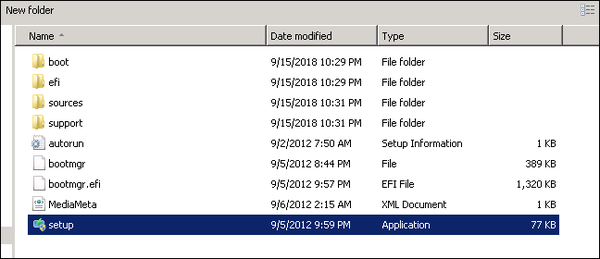
- Klicken Ja
- Wählen Jetzt installieren
- Wählen Sie für mit dem Internet verbundene Geräte aus Gehen Sie online, um jetzt Updates zu installieren (empfohlen)
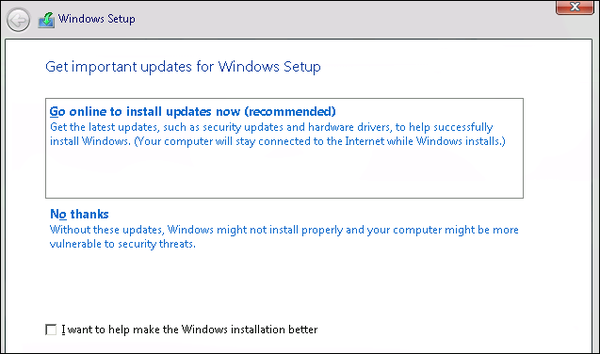
- Wählen Sie das Windows Server 2012 R2 Edition, die Sie installieren möchten
- Wählen Nächster
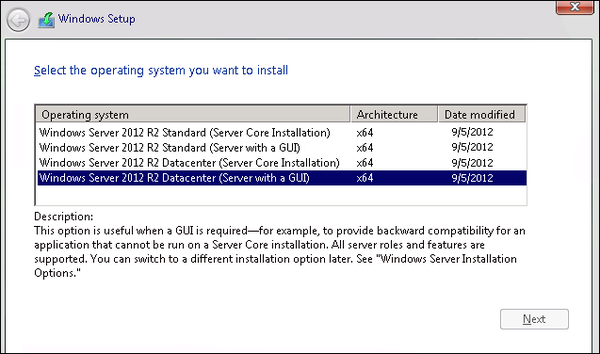
- Wählen ich akzeptiere die Lizenzbedingungen
- Klicken Nächster
- Wählen Upgrade: Installieren Sie Windows und behalten Sie Dateien, Einstellungen und Anwendungen bei um ein direktes Upgrade durchzuführen
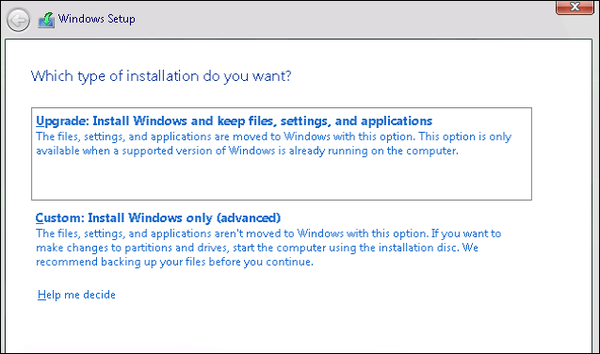 .
. - Das Setup erinnert Sie daran, sicherzustellen, dass Ihre Apps mit Windows Server 2012 R2 kompatibel sind
- Klicken Sie auf dieser Seite auf Nächster
Das direkte Upgrade wird jetzt gestartet und nach Abschluss wird Ihr Server neu gestartet.
Wenn Sie diese Schritte ausführen, sollten Sie in der Lage sein, Windows Server 2008 R2 auf Windows Server 2012 zu aktualisieren. Beachten Sie, dass das Upgrade auf Windows Server 2016 oder Windows Server 2019 weitgehend identisch ist, wie oben erwähnt.
Der einzige Unterschied zwischen den Setups besteht darin, dass Sie bei den Upgrades 2016 und 2019 den Lizenzschlüssel auch irgendwo während des Installationsprozesses angeben müssen.
Wie Sie sehen können, ist der Aktualisierungsprozess für Windows Server recht einfach, wobei das Sichern Ihrer Daten die größten Probleme bereitet.
Fanden Sie diesen Artikel nützlich? Lass es uns im Kommentarbereich unten wissen.
VERWANDTE ARTIKEL, DIE SIE ÜBERPRÜFEN SOLLTEN:
- Beste Windows-Webhosting-Anbieter für Freiberufler [2020 Guide]
- So fügen Sie einen Benutzer auf einem Windows-Server hinzu
- So überprüfen Sie die .NET-Version auf einem Windows-Server?
- Windows Server 2012
- Windows Server 2016
 Friendoffriends
Friendoffriends



